Jak zakázat nebo povolit automatické přehrávání v Apple Music: 3 snadné způsoby
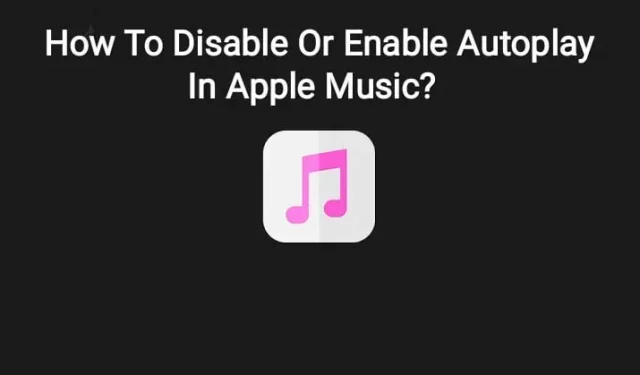
Zajímá vás, jak deaktivovat nebo povolit automatické přehrávání v Apple Music z obrazovky Now Playing? Čtěte dále, když diskutujeme o nejlepších způsobech, jak toho dosáhnout.
Apple Music je jednou z oblíbených aplikací pro streamování hudby pro iOS s bohatou knihovnou nebo albem Apple Music.
Podobně jako u jiných podobných platforem má vestavěnou funkci, která umožňuje automaticky přehrávat podobné hudební skladby pro své uživatele v backendu, protože je dodáván s výchozím nastavením iPhone.
I když je tato funkce docela šikovná, může vás dostat do problémů. Když například nemáte pocit z poslechu hudby, hraje tato funkce negativní roli.
Tento článek vám tedy řekne, jak tuto funkci deaktivovat, a pokud si budete přát, můžete ji v budoucnu znovu povolit.
Kromě toho se dozvíte o různých dalších možnostech, jako jsou časovače, které lze flexibilně používat podle potřeb uživatele.
Různá zařízení potřebují průvodce pro tuto funkci přehrávání Apple Music.
Jak zakázat nebo povolit automatické přehrávání v Apple Music
Aplikace Hudba pro iOS má přehrávání skladeb ve výchozím nastavení povoleno, i když příkaz není zadán, a to může být někdy problematické. Různé způsoby, jak zakázat nebo vypnout automatické přehrávání v Apple Music na různých zařízeních, jsou následující:
1. Na iPhone a iPadOS
Chcete-li změnit toto výchozí nastavení na iPhone a iPadOS, postupujte takto:
- Na iPhonu, iPadu nebo iPodu touch otevřete aplikaci Hudba a přihlaste se pomocí svého Apple ID.
- V dolní části obrazovky klepněte na mini přehrávač zobrazující aktuálně přehrávanou skladbu, a pokud ne, přehrajte ji z libovolného alba nebo vyhledávacího pole.
- V pravém dolním rohu klepněte na obrazovce na ikonu „Další“.
- Zkontrolujte, zda je v dolní polovině obrazovky aktivováno automatické přehrávání, a napravo od přehrávané skladby se zobrazí zvýrazněná ikona automatického přehrávání (nekonečná smyčka). Vypněte jej klepnutím na ikonu automatického přehrávání.
- Playlist Autoplay zmizí a Apple Music zastaví automatické přehrávání hudby.
- Po klepnutí na ikonu „Další“ se vraťte na hlavní obrazovku aplikace a minimalizujte přehrávač přejetím dolů.
2. V systému macOS
Funkce mobilní aplikace Apple Music pro iOS je podobná desktopové verzi macOS. Postup:
- Klikněte na standardní logo tří vodorovných čar a tří teček v pravém horním rohu obrazovky.
- Otevřete seznam Další.
- Pokud je příliš jasné, že nelze automatické přehrávání zakázat, klepněte na ikonu se dvěma zmáčknutými kroužky.
3. V autě
Chcete-li zabránit automatickému přehrávání Apple Music v autě, musíte nejprve zavřít CarPlay. Díky tomu bude Apple Music přehrávat hudbu za vás, ale nepřehraje ji v autě.
To lze provést takto:
- Jdi do nastavení.
- Otevřete Čas u obrazovky.
- Klikněte na Omezení obsahu a soukromí.
- Vyberte Povolené aplikace.
- Vypněte CarPlay.
Jak zastavit automatické přehrávání Apple Music pomocí časovače?
Časovač zastavení Apple Music je také nástrojem pro automatické přehrávání hudby. Tato funkce iPhonu vám umožňuje vybrat požadovanou hudbu z přehrávání každého období.
Toto je hotovo:
- Přejděte do aplikace Hodiny. V dolní části aplikace Hodiny klepněte na tlačítko Časovač.
- Chcete-li vybrat čas intervalu, použijte nástroj pro výběr času.
- Stiskněte tlačítko Časovač. Vyberte možnost „Zastavit přehrávání“.
- Kliknutím na „Instalovat“ a poté na „Start“ spustíte časovač.
Jak povolit automatické přehrávání v Apple Music?
Pokud tuto užitečnou funkci potřebujete, můžete ji zapnout. Postupujte podle následujících bodů:
- Znovu otevřete kartu Now Playing v aplikaci Apple Music.
- Přehrajte ikonu „Další“ v pravém dolním rohu.
- V pravém horním rohu vedle položky „Přehrát další“ v nabídce „Další“ klepněte na malou ikonu nekonečné smyčky.
V Apple Music bude povoleno automatické přehrávání.
Pro uživatele iPhonu a iPadu je aktivace a deaktivace funkce automatického přehrávání v Apple Music podobná a uvedené kroky fungují pro obě zařízení.
Tipy, jak zastavit automatické přehrávání Apple Music
Tato funkce Apple Music se v podstatě spouští automaticky, když je zařízení připojeno k systému automobilu, reproduktoru nebo páru sluchátek či sluchátek. Můžete tomu zabránit pomocí následujících tipů:
- Vložte AirPods/AirPods Pro do pouzdra
Apple AirPods lze detekovat, když jsou v ruce nebo v tmavé kapse. Proto by měly být uchovávány ve správném pouzdře, aby se zabránilo spojení.
- Mějte přehled o svých sluchátkách
Některá sluchátka mají možnost ovládat hudbu na iPhonu, například Apple AirPods. Podle toho by s nimi tedy mělo být nakládáno.
- Vypněte Bluetooth na vašem iPhone
Vypnutí Bluetooth na iPhonu nebo iPadu je nejlepší způsob, jak vypnout a zabránit automatickému přehrávání pokaždé, když nastoupíte do auta. Bluetooth ve voze lze také vypnout, pokud není potřeba.
- Je to Apple Music nebo Spotify?
Někdy se Spotify hraje v backendu, protože mnoho chytrých aut a reproduktorů (jako HomePod ) má funkce Spotify zabudované. Můžete to vidět na displeji svého zařízení.
- Zakázat předání
Tato funkce umožňuje přehrávat média na zařízeních, pokud jsou automaticky detekována. Zakázání této funkce může problém vyřešit. Dá se to udělat jako; Přejděte do Nastavení > Obecné > AirPlay & Handoff.
Závěr
Tento článek poskytuje informace o funkci Apple Music na zařízeních iOS. Hovoří o tom, jak zakázat nebo povolit automatické přehrávání v Apple Music, protože je ve výchozím nastavení povoleno z backendu na zařízeních.
Proto můžete použít různé tipy a triky k deaktivaci této funkce, protože to může být občas problematické.
Funkci lze také znovu zapnout, pokud se vám bude v budoucnu hodit, nebo můžete použít časovač pro přehrávání hudby z Apple Music.



Napsat komentář